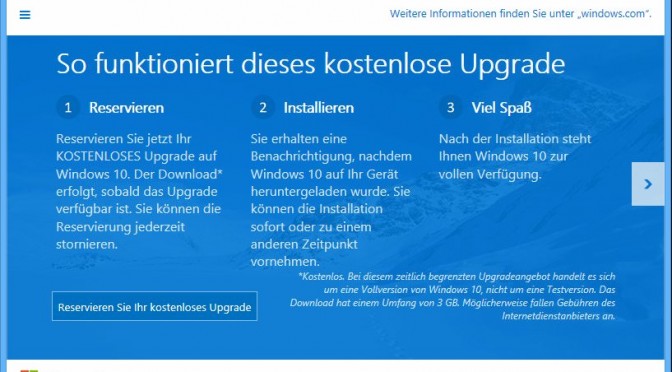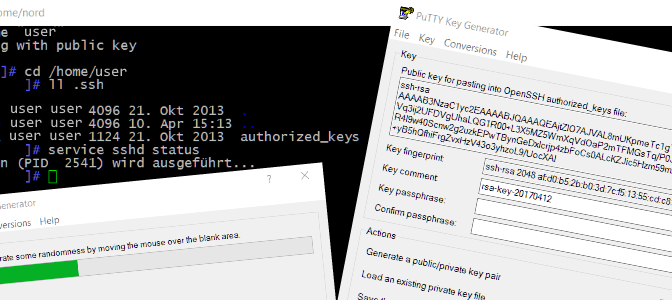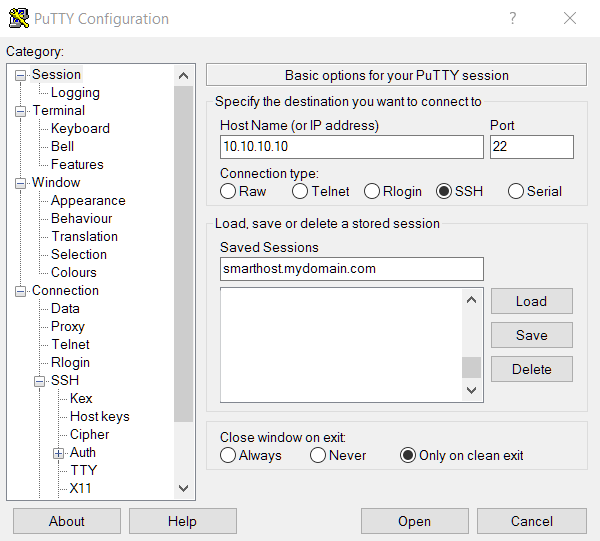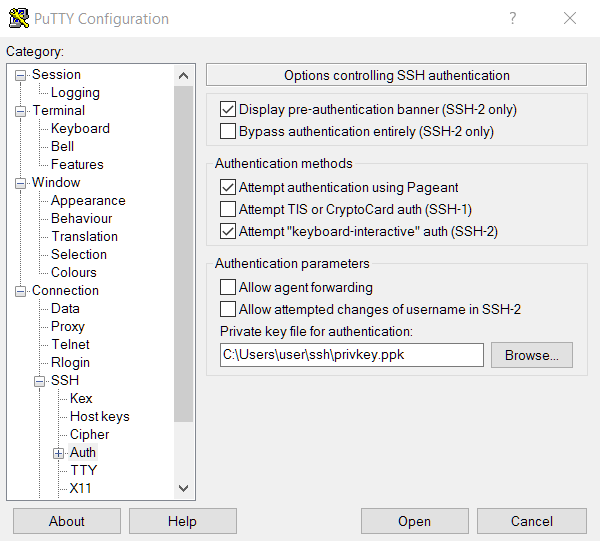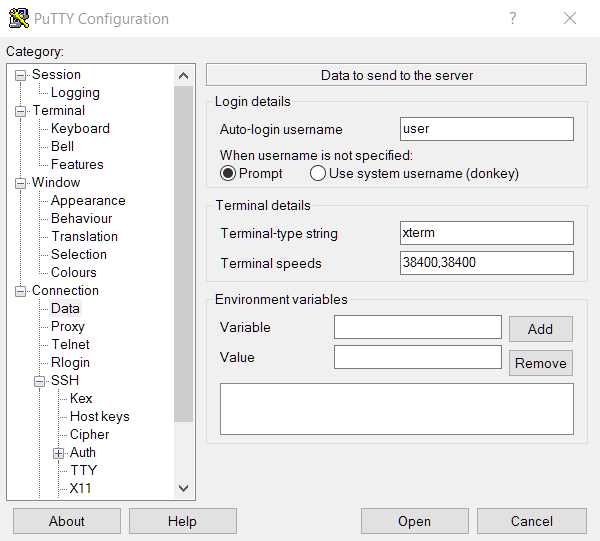Microsoft Rollout als Downloader für Windows 10 im Update KB3035583 für Windows 7 und Windows 8.1.
![]()
Nach dem Erscheinen von Windows 10 wird es das Upgrade für Nutzer von Windows 7 und Windows 8.1 für ein Jahr kostenlos geben. Zudem können diese Nutzer direkt von ihrem bestehenden System auf Windows 10 upgraden. Nun rollt Microsoft derzeit per Windows Update ein Updatepaket aus, das Nutzer von Windows 7 und Windows 8.1 offensichtlich benachrichtigen soll, wenn Windows 10 fertiggestellt ist.
Zum Update KB3035583 heisst es bei Microsoft lediglich „Dieses Update ermöglicht zusätzliche Funktionen für Windows Update-Benachrichtigungen, wenn neue Updates für den Benutzer verfügbar sind.“ Microsoft stuft das Update als „wichtiges empfohlenes Update“ ein, will heissen die Installation wird dem Nutzer vorgeschlagen und er muss zustimmen. Nach der Installation findet sich unter dem System32-Verzeichnis ein neuer Ordner namens GWX in dem sich einige Dateien und ein Download-Ordner befinden. Das klappte offensichtlich nicht auf allen Systemen einwandfrei, manchmal landete auch nur eine Datei im Ordner.
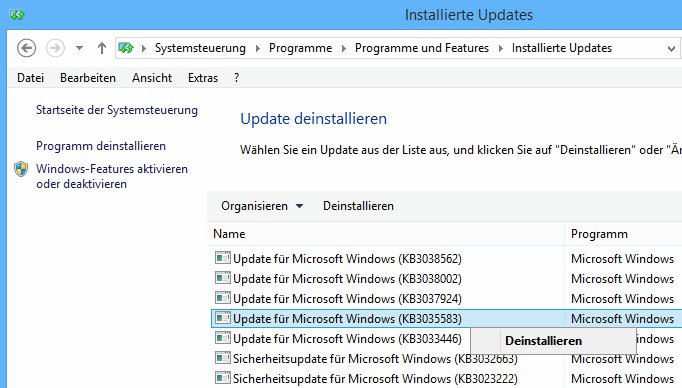
Das Programm soll den Nutzer benachrichtigen, wenn Windows 10 zum Download zur Verfügung steht. Wer diese Benachrichtigung nicht wünscht, kann das Update KB3035583 einfach deinstallieren.
Verwalten von Benachrichtungs- und Upgradeoptionen für Windows 10
https://support.microsoft.com/de-ch/kb/3080351